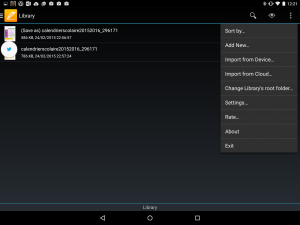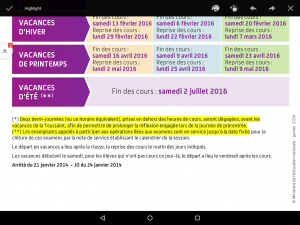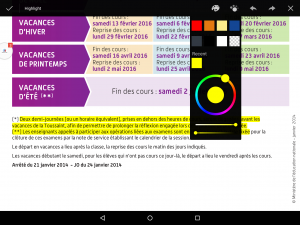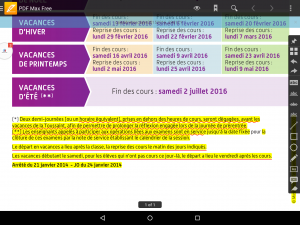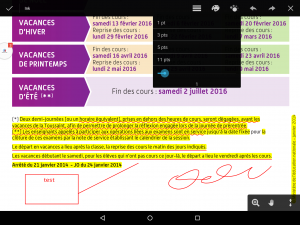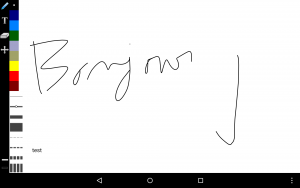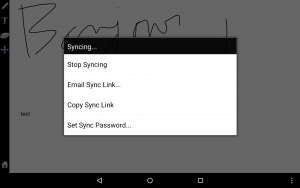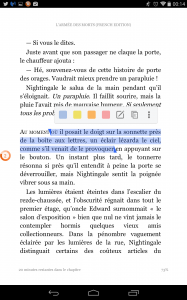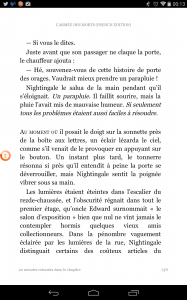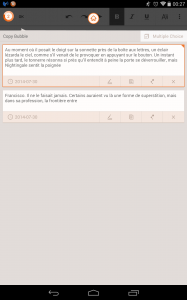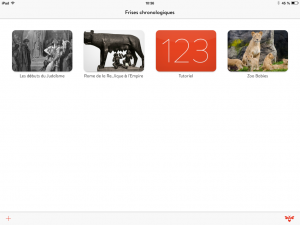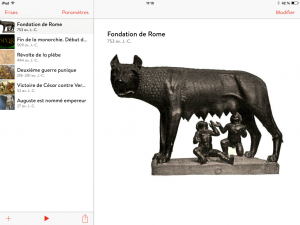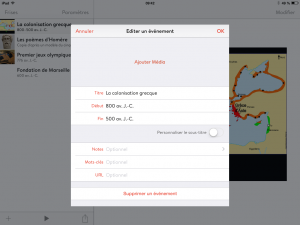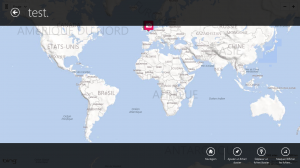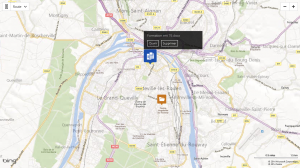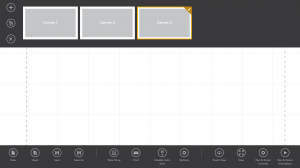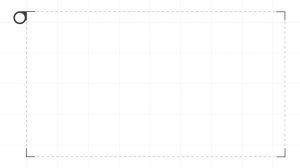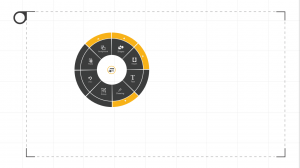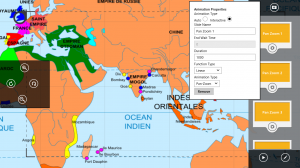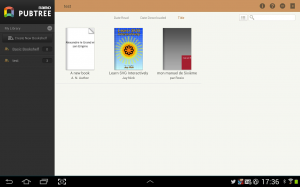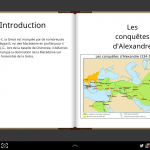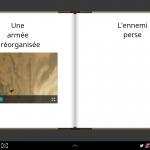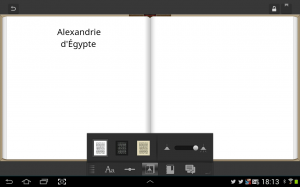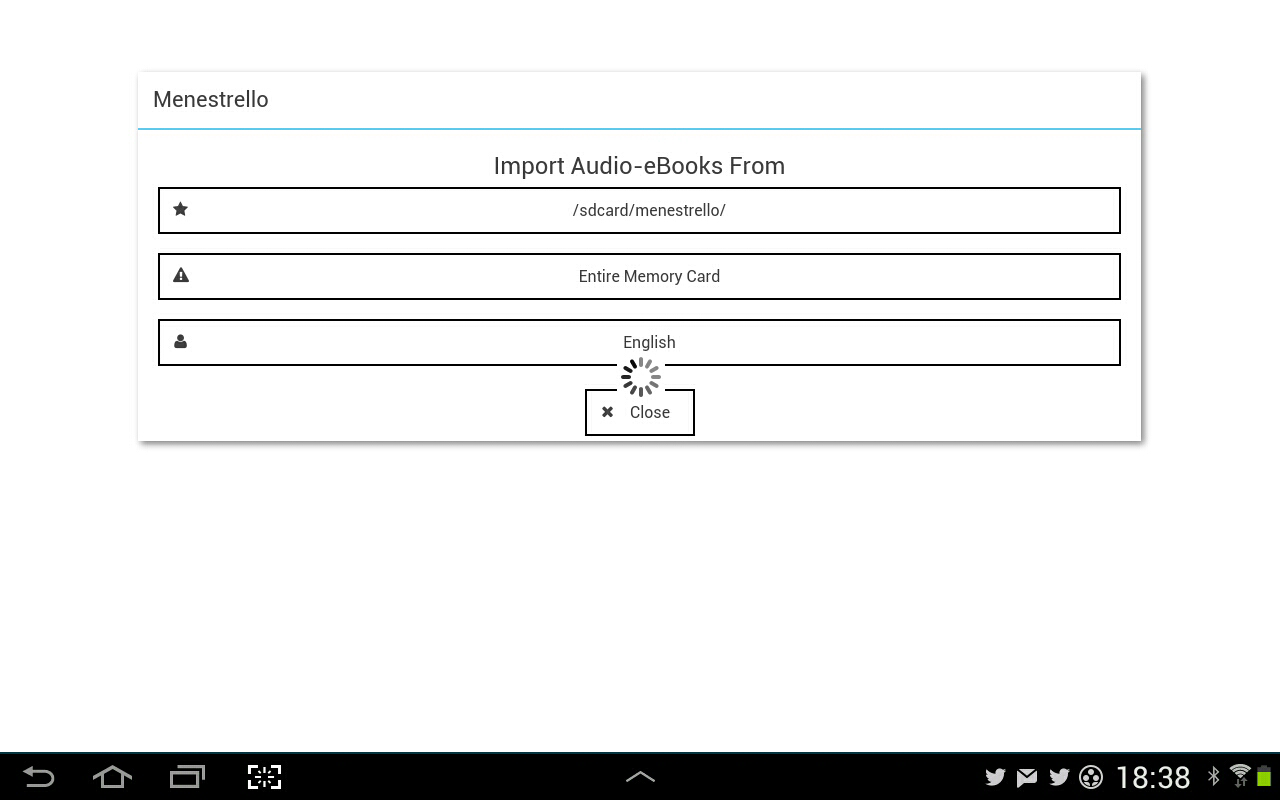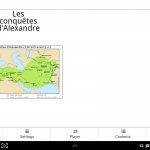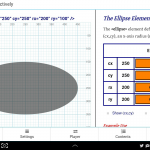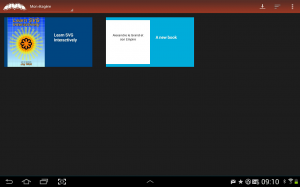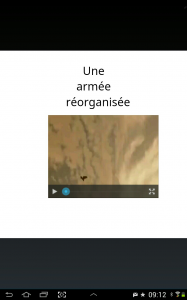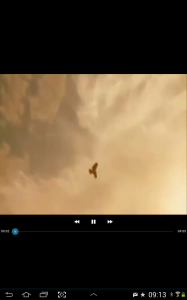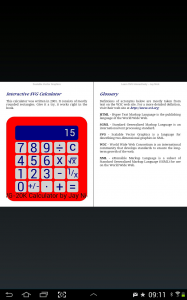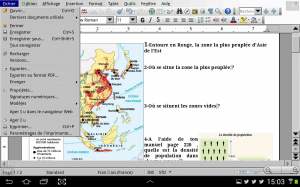Belle découverte que cette application qui, bien que se présentant comme un simple outil de présentation peut rendre bien des services.
Presentation next est donc un outil de présentation. Mis pas n’importe comment. Bien sûr il ya des slides comme avec tous les outils de presentation mais il y a aussi, la fonction zoom and pan, un peu comme sur Prezi.
Bref on peut naviguer de deux façons. Entre des slides mais aussi à l’intérieur d’une même diapositive en zoomant dézoomant ou en se déplaçant.
L’application fournit de nombreux modèles de présentations assez sympathiques visuellement mais il est possible d’insérer une présentation totalement vierge aussi.
Première chose à faire, intégrer des diapositives. une seule est possible si l’on souhaite de naviguer dans une image par exemple mais il est possible d’en intégrer autant que l’on souhaite. Cela se fait simplement par l’appui sur le signe +. Il est possible de changer de modèle à chaque diapositive si on le souhaite.
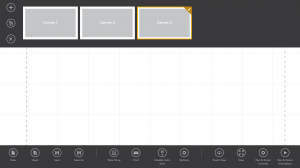 On choisit ensuite la diapositive sur laquelle on travaille en la sélectionnant et c’est parti. On se retrouve sur une page blanche. disposant d’un cadre qui est l’élément central de l’application.
On choisit ensuite la diapositive sur laquelle on travaille en la sélectionnant et c’est parti. On se retrouve sur une page blanche. disposant d’un cadre qui est l’élément central de l’application.
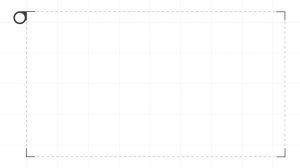 Le cadre en pointillé est l’élément fondamental. c’est lui qui détermine ce qui sera visible à l’écran. Vos éléments peuvent être inséré partout y compris en dehors de ce cadre. Seuls ce qui est dans le cadre sera visible. A quoi bon mettre des éléments à l’extérieur? Et bien, l’intérêt de l’application est que le fond se déplace et que par conséquent, il sera possible de changer ce qui sera afficher à l’écran.
Le cadre en pointillé est l’élément fondamental. c’est lui qui détermine ce qui sera visible à l’écran. Vos éléments peuvent être inséré partout y compris en dehors de ce cadre. Seuls ce qui est dans le cadre sera visible. A quoi bon mettre des éléments à l’extérieur? Et bien, l’intérêt de l’application est que le fond se déplace et que par conséquent, il sera possible de changer ce qui sera afficher à l’écran.
Pour l’intertion des éléments, rien de plus simple. on retrouve d’ailleurs souvent ce concept sur les applications windows. une roue de sélection permet de choisir les éléments. Une touche sur le fond et la roue apparaît. Il suffit ensuite de choisir ce que l’on souhaite.
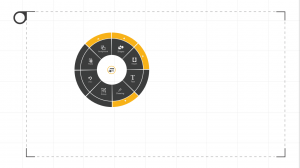
Pour le moment, il est possible d’insérer du texte, des grahiques, des images. pas de vidéos malheureusement mais cela viendra probablement (du moins je l’espère).
Tous les éléments insérés sont modifiables. l’interface tactile est assez bien conçu. une touche pour sélectionner et on laisse le doigt sur l’écran pour déplacer. A deux doigts, il est possible d’appliquer une rotation aux éléments.
Pour le moment rien de transcendant. C’est un outil de présentation. La magie arrive après.
Les vues, comme dans Prezi peuvent alors être modifiés. Vous avez déposé tous vos éléments et vous souhaitez organiser la présentation? Et bien maintenant, il faut passer aux éléments zoom and pan. Le menu contextuel s’obtient en glissant du bas de l’écran vers le haut.
En activant zoom and pan, on se retrouve alors avec un menu ressemblant à un menu de diapositive. il s’agit en fait du menu des vues. Pour simplifier vous déplacer votre fond et à chaque vue désirée, vous toucher l’icône photo. cela prend un cliché de la position. vous recommencez etc… En gros un diaporama dans une diapositive (comme dans Prezi).
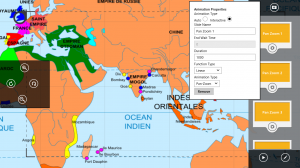
Et non seulement on déplace mais on peut aussi zoomer. Je trouve la fonction idéal par exemple pour commenter un document unique. Comme on est en plein dedans, imaginez l’utilisation en histoire des arts par exemple par les élèves.
Ajoutons que le fonctionnement de ces vues est paramétrable. Le déroulement peut être automatique ou non avec un temps réglable, les transitions peuvent se faire par zoom ou seulement par déplacement.
Vous pouvez voir ICI un exemple avec une simple carte. Imaginez qu’il est possible à chaque point d’ajouter photos ou texte….
Bref, l’application est excellente à mon goût et trouve son intérêt autant pour le prof que pour les élèves. L’export est extrêmement simple. La présentation s’enregistre au format html5 en un fichier unique. Les pros pourront bidouiller, les autres se contenteront de la vue plein écran offerte.
Et le tout est totalement gratuit sans restriction aucune. On regrettera seulement l’impossibilité de redimensionner l’intégralité de la présentation.
Lien: Presentation Next sur le Windows Store
Start Slide Show with PicLens Lite